本篇教程將使用cpolar內網穿透本地MariaDB數據庫,并實現在外公網環境下使用navicat圖形化工具遠程連接本地內網的MariaDB數據庫。
1. 配置MariaDB數據庫
1.1 安裝MariaDB數據庫
進入MariaDB數據庫官網,然后下載相應的windows版本
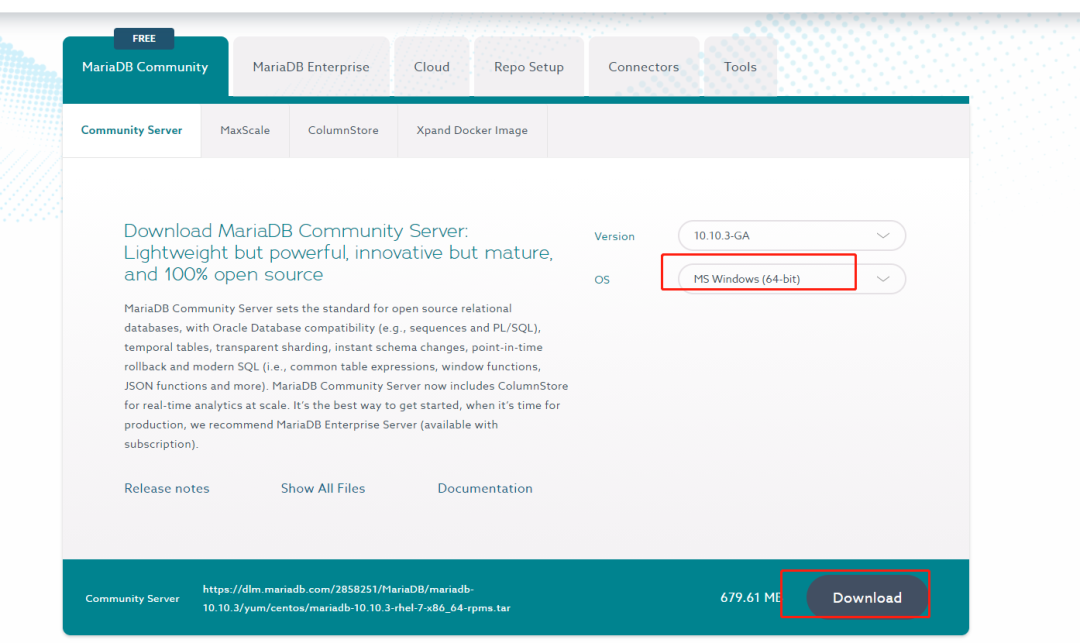
下載好后點擊安裝,出現設置密碼界面設置一下密碼,mariaBD和mysql使用同樣的端口,如本機已經安裝mysql,在安裝過程中需要更改mariaDB端口,或者卸載mysql
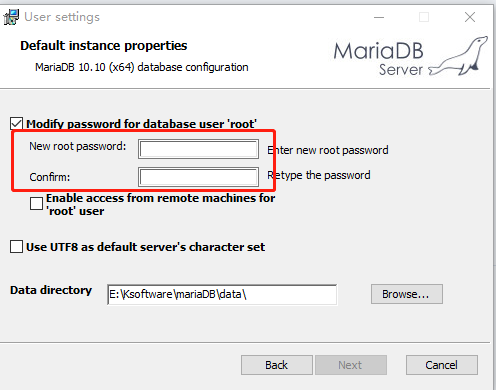
1.2 測試局域網內遠程連接
安裝成功后使用連接工具測試是否能連接,這里使用navicat進行測試連接
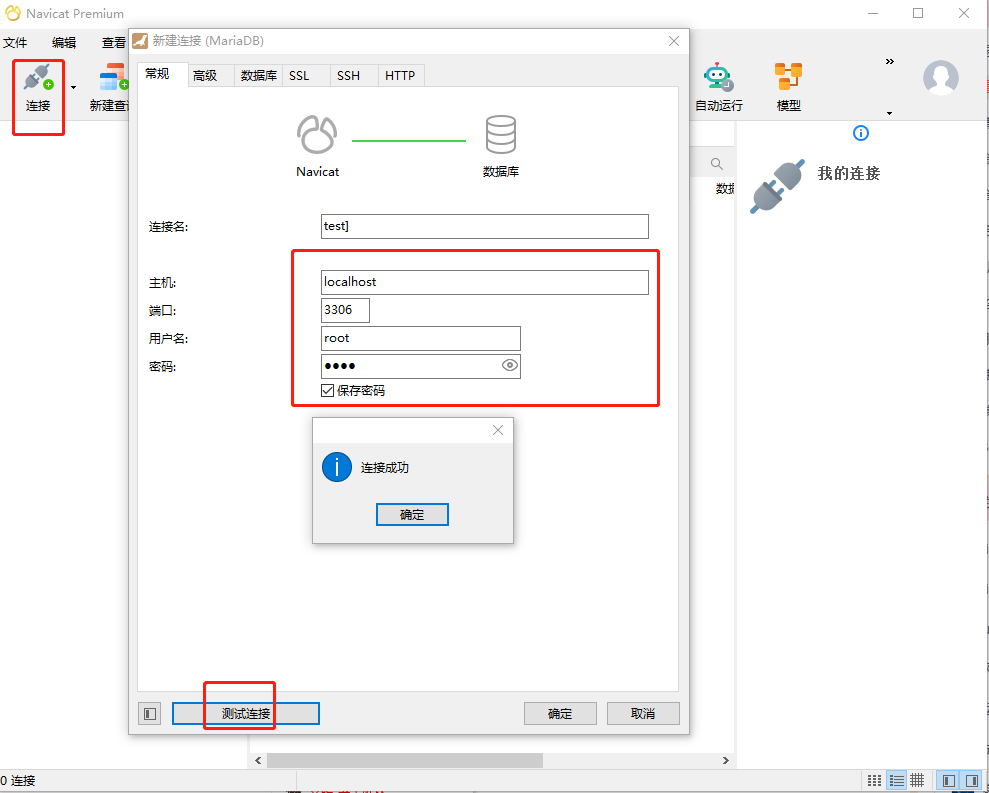
測試局域網內連接成功
2. 內網穿透
本地測試連接沒問題后,我們來做內網穿透,將其發布到公網環境下進行遠程訪問。
因為該數據庫目前只能在局域網內被訪問,但是我們可以使用cpolar內網穿透工具,將內網的MariaDB數據庫映射到公網上,實現遠程訪問。
2.1 創建隧道映射
cpolar官網:https://www.cpolar.com/
進入cpolar官網下載頁面,下載windows安裝包到本地然后解壓一路默認安裝即可
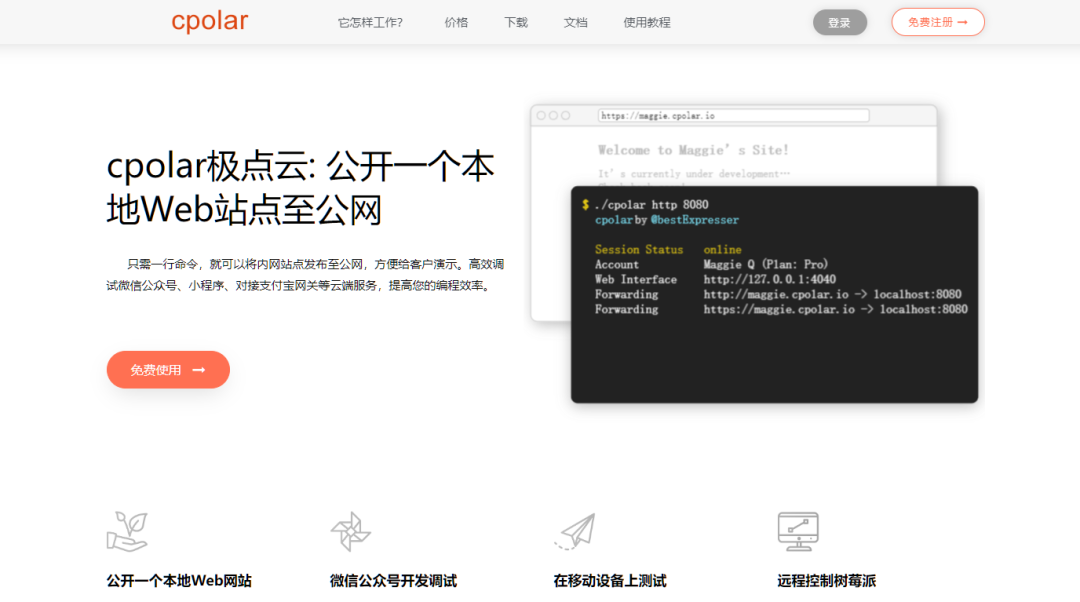
cpolar安裝成功后,雙擊打開cpolar【或者在瀏覽器上訪問本地9200端口127.0.0.1:9200】,使用cpolar郵箱賬號登錄 web UI管理界面,如果還沒有注冊cpolar賬號的話,點擊免費注冊,會跳到cpolar官網注冊一個賬號就可以了.
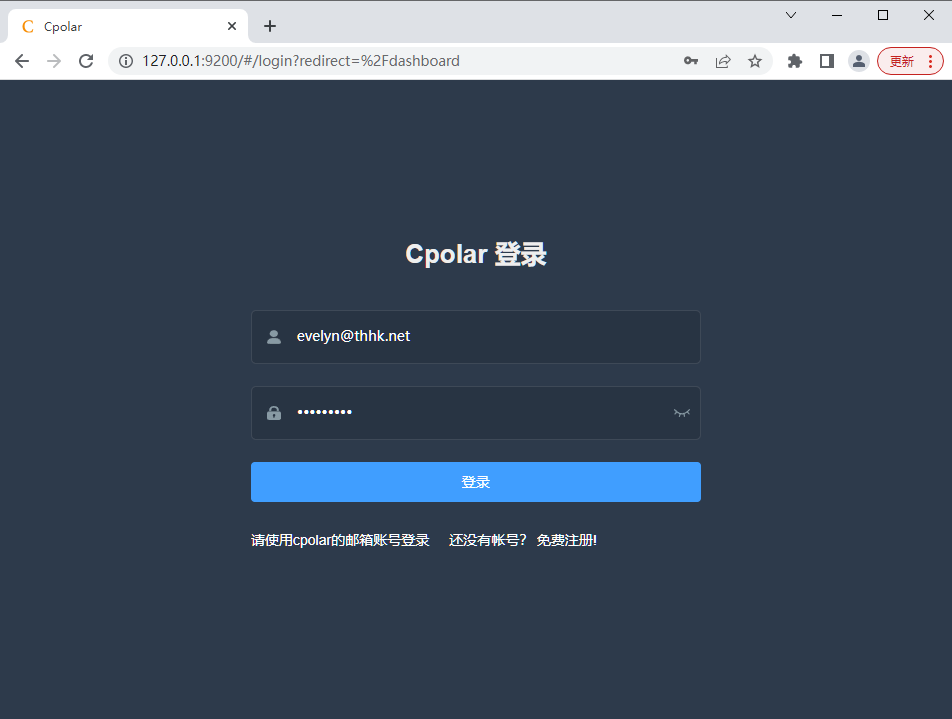
登錄成功后,點擊左側儀表盤的隧道管理——創建隧道,創建一個tcp協議的隧道指向本地3306端口:
隧道名稱:可自定義,注意不要與已有的隧道名稱重復
協議:tcp
本地地址:3306
域名類型:免費選擇隨機域名
地區:默認China top即可
點擊創建

隧道創建成功后,點擊左側的狀態——在線隧道列表,可以看到,剛剛創建的隧道已經有生成了相應的公網地址,將其復制下來
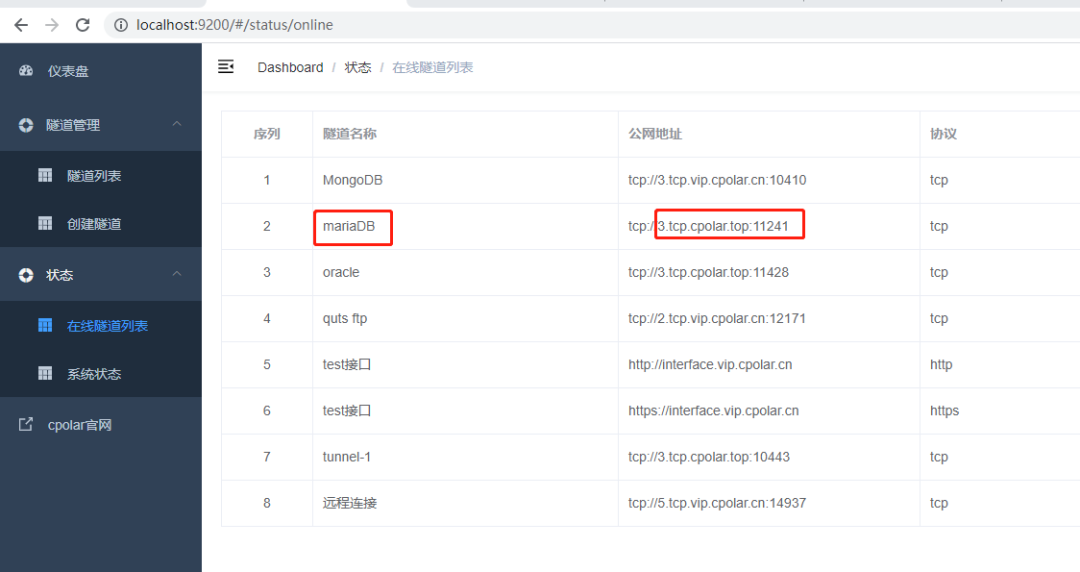
2.2 測試隨機地址公網遠程訪問
打開navicat,輸入tcp公網地址:3.tcp.cpolar.top端口號11241,然后點擊測試連接,出現連接成功即可
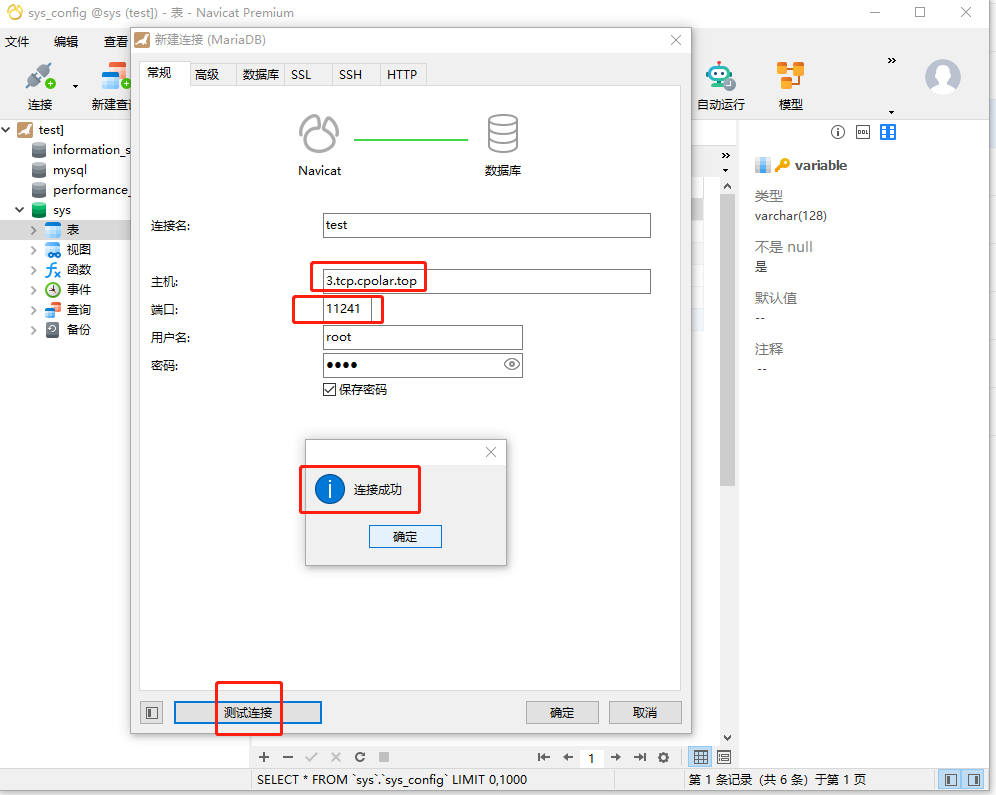
3. 配置固定TCP端口地址
由于以上創建的隧道使用的是隨機地址隧道,地址會在24小時內變化,為了使連接更加穩定,我們可以將其配置為固定的tcp連接地址。
需要注意,配置固定TCP端口地址需要將cpolar升級到專業版套餐或以上。
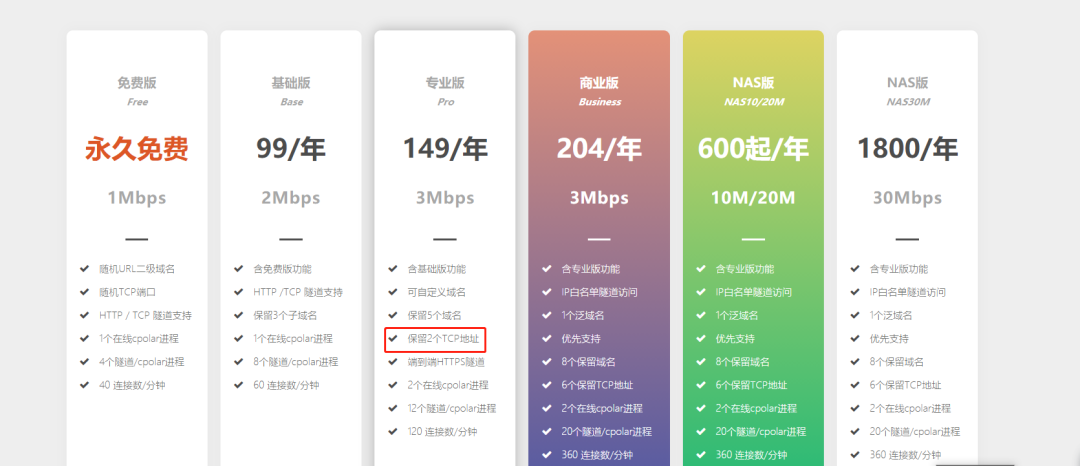
3.1 保留一個固定的公網TCP端口地址
登錄到cpolar官網后臺,點擊左側的預留,選擇保留的TCP地址,我們先來為遠程MariaDB保留一個固定端口地址。
地區:選擇China VIP
描述:即備注,可自定義填寫
點擊保留
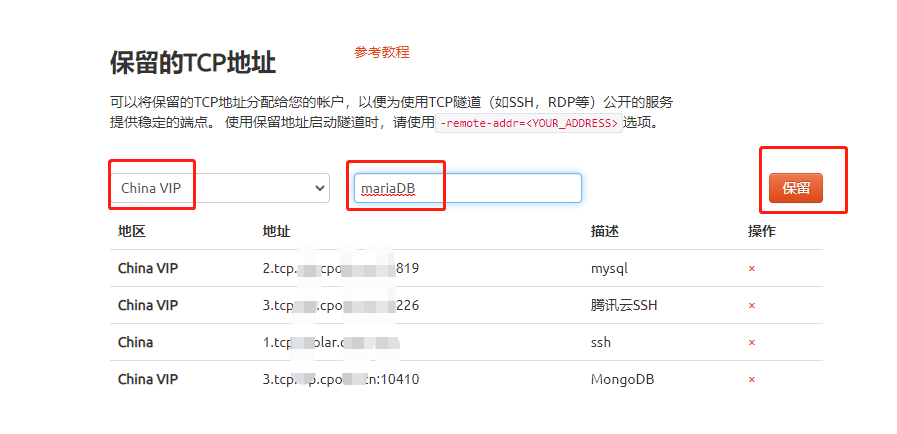
地址保留成功后,系統會生成相應的固定公網地址,將其復制下來,接下來將其配置到隧道中。
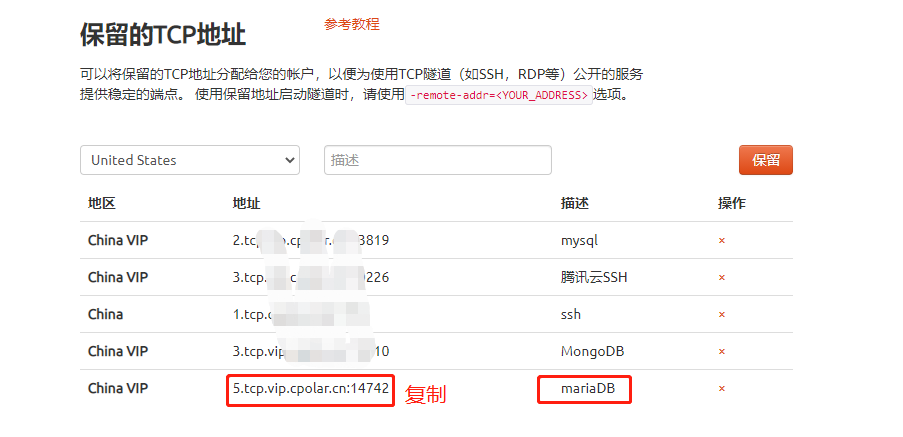
3.2 配置固定公網TCP端口地址
在瀏覽器上訪問9200端口,http://127.0.0.1:9200/,登錄cpolar web ui管理界面,點擊左側儀表盤的隧道管理——隧道列表,找到mariaDB隧道,點擊右側的編輯
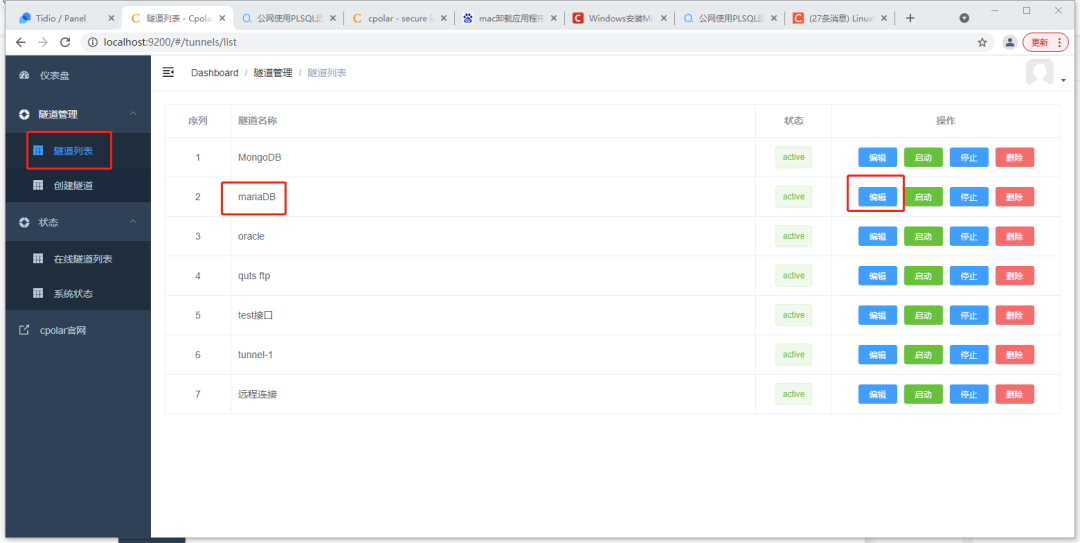
修改隧道信息,將保留成功的固定tcp地址配置到隧道中
端口類型:修改為固定tcp端口
預留的tcp地址:填寫保留成功的地址
點擊更新
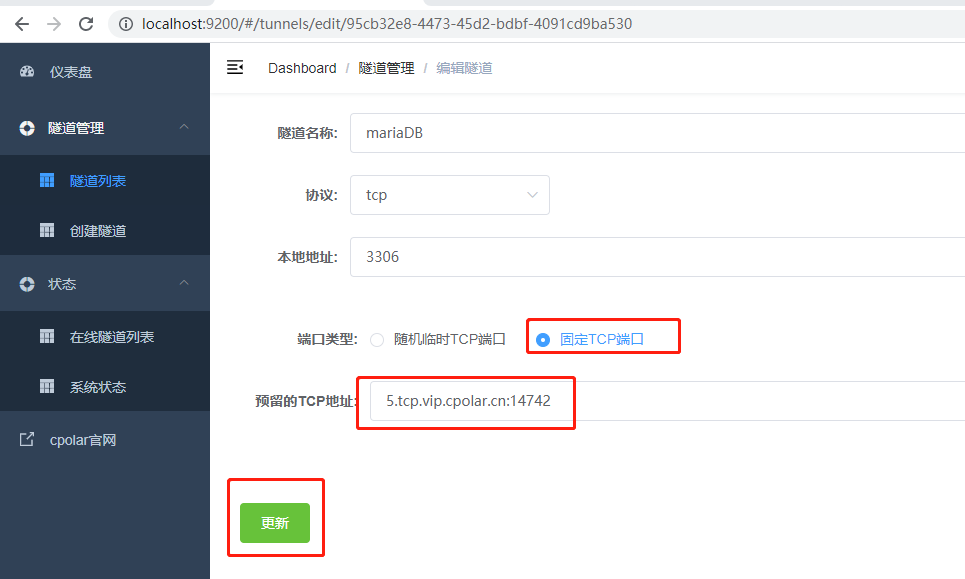
隧道更新成功后,點擊左側儀表盤的狀態——在線隧道列表,找到需要編輯的隧道,可以看到公網地址已經更新成為了固定tcp地址。
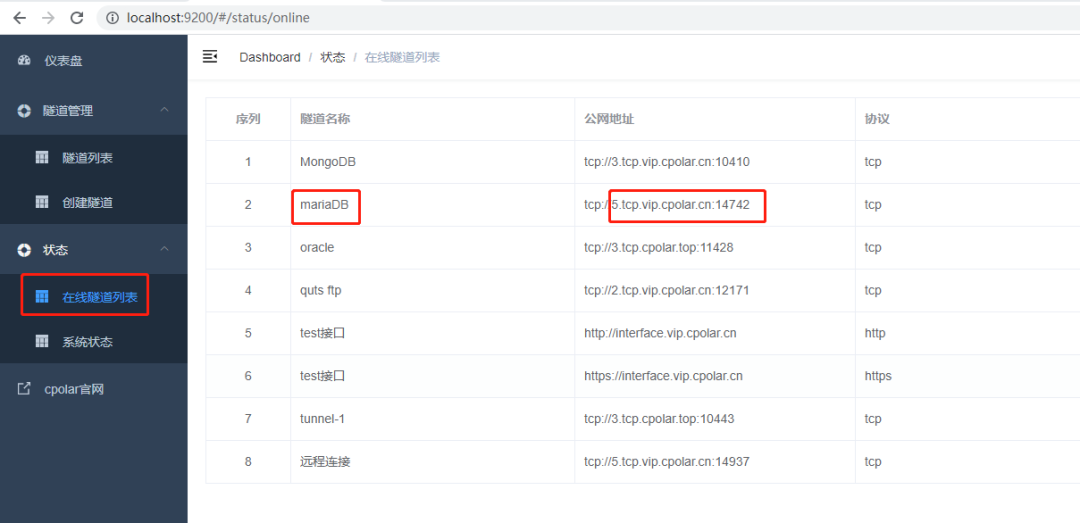
3.3 測試固定地址公網遠程訪問
測試使用固定TCP端口地址遠程mariaDB,我們再次打開navicat,使用固定tcp地址連接
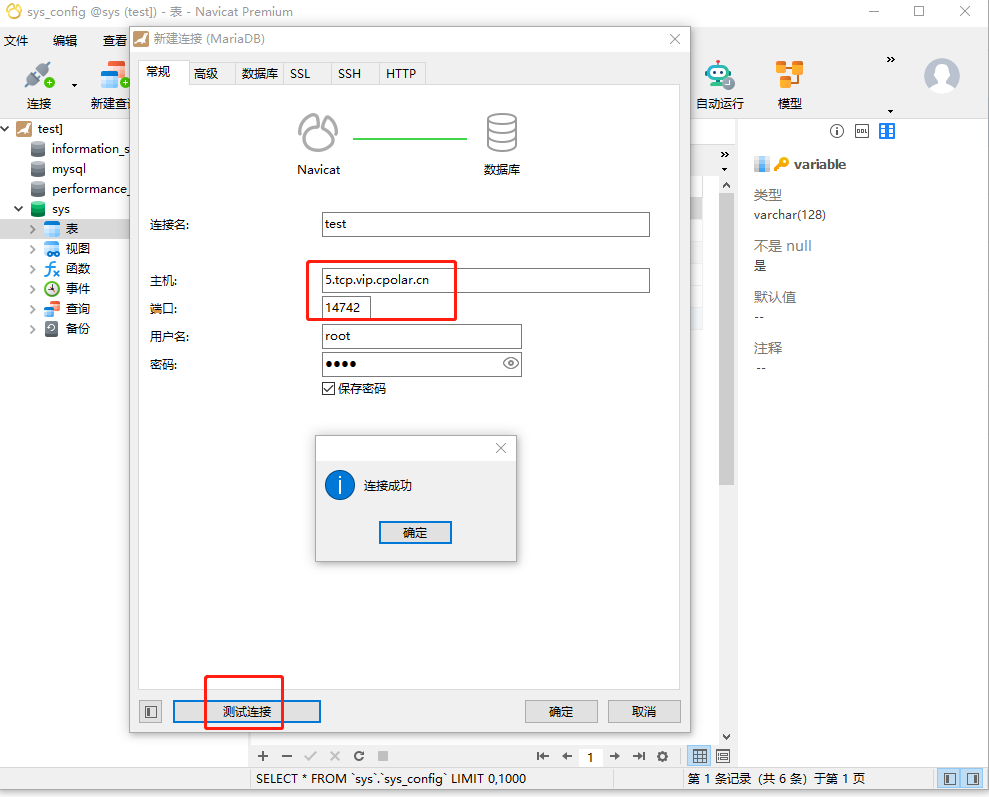
審核編輯:湯梓紅
-
WINDOWS
+關注
關注
3文章
3503瀏覽量
87893 -
數據庫
+關注
關注
7文章
3712瀏覽量
64027 -
端口
+關注
關注
4文章
916瀏覽量
31862 -
MySQL
+關注
關注
1文章
789瀏覽量
26285
原文標題:通過內網穿透本地MariaDB數據庫,實現在公網環境下使用navicat圖形化工具
文章出處:【微信號:magedu-Linux,微信公眾號:馬哥Linux運維】歡迎添加關注!文章轉載請注明出處。
發布評論請先 登錄
相關推薦
內網穿透詳解-基于NATAPP&NatAssist測試
如何在NAS網絡存儲上安裝使用My SQL數據庫?
搭建自己的IOT平臺---內網穿透
Amazon RDS云數據庫的優勢
MariaDB數據庫管理系統如何安裝和使用
基于樹莓派的開源庫存管理系統和MySQL數據庫
常用的內網穿透工具原理和使用方法
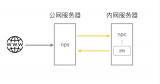
什么是nps?常見內網穿透工具有哪些?
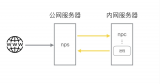




 使用cpolar內網穿透本地MariaDB數據庫
使用cpolar內網穿透本地MariaDB數據庫
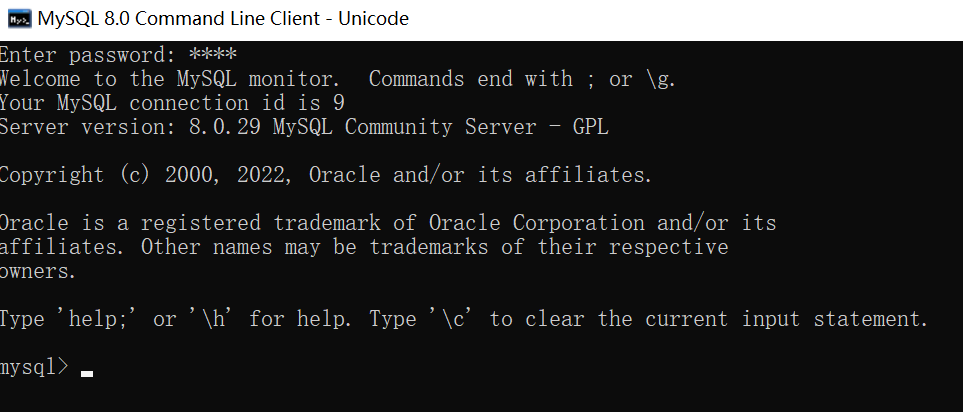
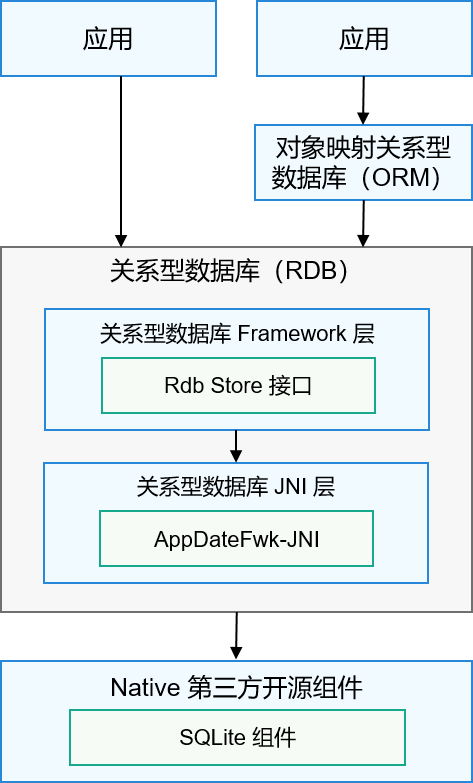
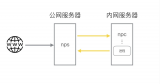
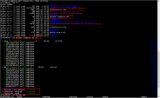











評論